Saya tergoda untuk 'mencicipi' keindahan Deepin Linux 15.3. Berawal dari beberapa masalah yang saya temui pada Elementary OS Loki yang sebelumnya saya install, sayapun mencoba untuk menginstall distro dari China ini.
Deepin Linux atau yang sebelumnya dikelas sebagai 'Deepin', 'Linux Deepin' atau 'Hiweed GNU/Linux' adalah distro yang memiliki base Debian. Pihak Deepin sendiri mengklaim bahwa distro yang satu ini berusaha menyediakan sebuah distro linux yang elegant, stabil dan user-friendly. Deepin bukanlah sebuah distro yang hanya menyediakan semua yang terbaik yang bisa kita dapatkan dalam sebuah 'open source' distro, mereka bahkan membuat Desktop Environment sendiri. Kalau Ubuntu memiliki 'unity', Elementary OS memiliki 'pantheon', maka Deepin membuat Desktop Environment mereka sendiri, yaitu DDE atau Deepin Desktop Environment.
Team Deepin sendiri memusatkan perhatian mereka pada penampilan dari keseluruhan Operating System, yang harus saya akui, mereka benar-benar berhasil membuat sebuah desktop environment yang 'cantik'. Tidak seperti kebanyakan distro yang membuat versi distro-nya sesuai dengan 'base', DDE disini benar-benar memanjakan penggunanya secara visual. Sedikit perbandingan, pada Elementary OS, kita disuguhkan dengan penampilan yang 'bersih' dan cantik pada desktop-nya, kita bahkan tidak bisa menambahkan shortcut aplikasi pada desktopnya. Semua akses yang kita perlukan ada pada 'dock' yang berada dibawah, sedangkan untuk masuk kedalam launcer, kita perlu mengarahkan kursor ke arah dropdown menu 'applications' pada bagian kanan atas desktop.
Sedangkan dalam Deepin ini, well... pengalaman yang disuguhkan disini benar-benar berbeda. Kalau dalam Windows 8 atau windows 8.1, mereka menyuguhkan charm-bar yang dapat diakses ketika kita mengarahkan kursor ke pojok kanan atas atau bawah yang kemudian akan muncul beberapa tools, pada Deepin sendiri kita dapat melakukan hal yang sama, namun dengan penampilan yang amat sangat berbeda. Kita dapat mengakses setting menu yang begitu lengkap ketika kita mengarahkan kursor ke arah pojok kanan bawah layar.
Seperti yang dapat kita temukan pada distrowatch , Deepin berasal dari China dengan based Debian versi unstable, tetapi berhasil masuk kedalam peringkat 11 dengan 710 hits per-harinya. Seperti yang dilansir pada halaman Distrowatch ini, Deepin memiliki keunggulan dibandingkan dengan distro lainnya, yaitu mereka menyertai Deepin dengan beberapa aplikasi bawaan milik mereka seperti 'Deepin Software Center' (seperti playstore-nya google, dimana kita bisa menginstal berbagai macam aplikasi), 'DMusic' atau Deepin Music (seperti namanya, aplikasi untuk memainkan musik, namun dengan tampilan yang bisa kita personalisasi karena secara default terdapat beberapa theme), dan 'DMovie' atau Deepin Movie(untuk memainkan film).
Proses penginstalan Deepin pada Asus E202SA saya sendiri sangat mudah. Sebenarnya, saya menginstall Deepin Linux 15.3 berdampingan dengan Windows 10 Home. Tentunya, saya menginstall Windows 10 terlebih dahulu. Setelah Windows selesai, saya langsung menginstall Deepin. Surprised, proses penginstalan berjalan dengan sangat lancar.
Sebelumnya, saya pernah mencoba dual-boot windows 10 dengan Elementary OS, namun gagal pada system UEFI. Untuk proses 'writing ISO' deepin linux yang berukuran 2,3 GB sendiri, saya menggunakan program rufus melalui Windows 10 yang baru saya install sebelumnya.
Proses penginstalan Deepin terasa begitu simpel, namun tetap disertai dengan tampilan yang menarik dan cantik. Tidak seperti penginstalan Distro Linux pada umumnya, dan dengan tampilan yang 'traditional', tampilan penginstalan Deepin sangatlah sederhana. Bahkan untuk orang yang masih awam seperti sayapun bisa melakukannya dengan sangat mudah, tanpa kendala apapun.
Berikut ini, saya berhasil mengambil banyak screenshots dari Deepin Linux, dan saya akan mencoba untuk membagi pengalaman saya.
Seperti yang saya sebutkan sebelumnya, untuk mengakses setting pada Deepin, kita dapat melakukannya dengan cara mengarahkan kursor ke arah kanan bawah layar, hampir seperti charm-bar milik windows 8 atau 8.1. Namun selain itu, kita juga dapat mengakses setting ini dari 'dock' yang tersedia, karena disitu terdapat ikon setting. Tampilan ikon-ikonnya sendiri terlihat sangat 'cartoon', tetapi hal ini berhasil membuat keseluruhan tampilannya segar. Sedangkan untuk mengganti wallpaper pada desktop, kita dapat dengan mudah memilihnya melalui 'klik kanan' pada area kosong desktop, lalu pilih wallpaper, lalu akan ditampilkan pilihan wallpaper default yang tersedia. Tenang saja, semuanya cantik.
- Ketika kita mengakses setting, beginilah tampilan defaultnya:
- Pada tab 'user accounts', kita dapat mempersonalisasi foto yang bisa ditampilkan dalam tab tersebut untuk mewakili kita. Atau, kita bisa mengubah tampilan user accounts-nya dengan beberapa gambar yang tersedia.
- Selanjutnya, pada setting display. Tidak lengkap rasanya jika tidak mencoba mengkoneksikannya melalui Micro-HDMI ke TV LED saya. Ya, saya mencobanya, dan semuanya berjalan dengan sangat mulus. Ketika saya mengkoneksikan Asus E202SA saya ke TV melalui Micro HDMI, terdapat beberapa pilihan mengenai jenis koneksi yang ingin dijalankan. Seperti yang tertampil pada screenshot dibawah ini, Ketika mengkoneksikan ke TV, akan terdeteksi layar baru yang bertanda HDMI, ketika saya pilih layar HDMI, kemudian akan tertampil beberapa menu koneksi HDMI-nya: Copy (menampilkan duplikat keseluruhan layar Deepin ke TV), atau Extend, Only display on HDMI atau Only display on eDPI. Saya sendiri sering menonton film hasil download melalui HDMI ini, dan saya cenderung lebih suka menduplikasi layar laptop ke TV secara keseluruhan sehingga saya tetap dengan mudah dapat mengontrol tampilannya melalui laptop saya.
- Tab berikutnya adalah 'Default Applications' dimana kita dapat menentukan aplikasi apa saja yang ingin kita tetapkan sebagai default untuk banyak 'action'. Seperti biasanya, saya meninggalkan bagian ini sesuai default saja.
- Tab berikutnya adalah 'Personalization'. Pada tab ini, kita dapat mengatur tampilan windows (terdapat dua pilihan secara default). Kita juga dapat memilih ikon-ikonnya (secara default juga terdapat dua pilihan, ikon 'Deepin' atau 'Flat'). Dalam hal ini, saya lebih suka tampilan ikon-ikon Deepin dibandingkan dengan yang Flat. Selanjutnya, kita juga dapat mengkostumisasi tampilan kursornya. Dan yang terakhir, dalam tab ini juga terdapat setting 'Fonts' dimana kita dapat menentukan jenis font yang kita gunakan untuk mengubah tampilan Deepin.
- Selanjutnya, kita dapat mengkoneksikan Deepin melalui tab 'Network'. Mengkoneksikan Deepin dengan Anromax M2S saya sangatlah mudah. Seperti umumnya mengkoneksikan laptop dengan jaringan wifi yang tersedia, hanya tinggal memasukkan sandi dari network tersebut. Sebenarnya, secara default, kita juga dapat menyambungkan wifi melalui icon yang terdapat pada dock.
- Selanjutnya, saya coba mengkoneksikan Bluedio T2 Plus saya dengan Deepin. Berhasil! Saya dapat menikmati Deepin Musik saya melalui headphone bluetooth saya. Sangat menyenangkan. Saya pernah mencoba mengkoneksikan Headphone ini melalui windows dan Elementary OS, namun entah mengapa, headphone ini dapat terhubung, tetapi tidak bisa memainkan musik dengan menggunakan output suara headphone ini.
- Pada tab selanjutnya, 'Sound', kita dapat mengatur volume dari beberapa aplikasi yang terpasang pada Deepin, termasuk system sound-nya. Efek stereo-nya menurut saya begitu terasa.
- Pada tab 'Date and Time', kita dapat mengatur TimeZone yang kemudian secara otomatis akan menyetting ulang waktu dan tanggal yang tertampil pada Deepin. Sebagai informasi, pada saat penginstalan Deepin, tidak seperti Distro lainnya yang menyediakan setting Timezone pada saat menginstall, di Deepin sendiri tidak ada, sehingga untuk menyetting TimeZone, kita dapat menyesuaikannya pada setting.
- Pada tab 'Power Management', kita dapat mengatur semua yang berhubungan dengan power itu sendiri, termasuk didalamnya delay waktu layar menjadi gelap setelah tidak diaktifkan atau dipakai dalam beberapa saat. Kita dapat memilih untuk menon-aktifkan layar setelah tidak ada aktifitas dalam beberapa menit.
- Selanjutnya, kita dapat mengatur penggunaan mouse atau touchpad laptop pada tab 'Mouse and Touchpad'. Secara default, touchpad akan menggunakan setting klik kanan atau kiri, tetapi kita dapat mengaktifkan setting 'tap to click'. Hal ini memudahkan untuk pengguna laptop yang memiliki fitur multitouch pada touchpad laptopnya. Seperti pada touchpad Asus E202SA , ukurannya yang besar memang disertai dengan fitur multitouch dan saya juga merasa lebih nyaman menggunakan fitur ini dibandingkan dengan cara klik kanan atau kiri. Hal ini memudahkan saya untuk melakukan scroll layar dengan cara menyapukan dua jari keatas atau kebawah atau dengan cara men-tap layar dengan dua jari sebagai pengganti klik kanan atau untuk memunculkan options.
- Pada tab 'Keyboard and Language', kita dapat mengatur bahasa secara keseluruhan dan juga masukan keyboard-nya.
- Pada tab 'Keyboard Shortcuts', kita dapat mempelajari secara default shortcut-shortcut yang terpasang atau bahkan mengubahnya sesuai kebutuhan. Dalam hal ini, saya mencoba mengambil screenshot layar Deepin. Pada awalnya, sebelum saya pelajari dari tab ini, saya menggunakan 'Ctrl+Prt Sc', namun delay-nya lumayan lama. Sesaat setelah menekan dua tombol tersebut secara bersamaan, akan muncul pop-up disudut kanan atas yang memberitahukan bahwa kita dapat mengambil screenshot layar setelah lima detik. Kemudian layar akan meredup dan terdapat garis tepi pada setiap tepi layarnya. Setelah saya pelajari dari tab setting ini, ada cara yang lebih cepat (walaupun terdapat delay juga), tetapi paling tidak, kita tidak perlu dihadapkan dengan pop-up tentang pengambilan screenshot setelah 5 detik tersebut. Pada cara kedua ini, kita dapat menekan tombol 'Ctrl+Alt+A' secara bersamaan. Tanpa notifikasi, setelah beberapa detik kemudian, layar juga akan sedikit meredup, kita dapat mengarahkan layar pada beberapa bagian. Contohnya, jika saya ingin menangkap screenshot layar secara keseluruhan, saya tinggal mengarahkan kursor ketepian layar, maka otomatis seluruh layar akan tertangkap. Tetapi jika ingin menangkap screenshot pada window yang aktif, maka kita hanya perlu mengarahkan kursor ke window tersebut.
- Pada tab selanjutnya, kita dapat mempersonalisasi 'Boot Menu' dengan mengganti background boot-menu sesuai dengan yang kita inginkan, dan juga mengganti warna huruf yang tertampil ketika kita mengaktifkan laptop.
- Pada tab selanjutnya, kita dapat mengetahui semua tentang Deepin yang kita install. Tab ini adalah 'System Information'.
- Kita beralih ke Launcher dari Deepin yang berisi semua icon aplikasi yang terinstall dalam system deepin kita. Untuk masuk kedalam launcher ini ada dua cara. Cara pertama adalah dengan mengarahkan kursor ke bagian atas kiri layar, maka akan secara otomatis muncul launcher yang menampilkan semua aplikasi yang telah terinstall. Cara kedua adalah dengan memilih icon launcher yang diwakilkan dengan ikon roket terbang yang terdapat pada dock. Tampilan launchernya sendiri terlihat segar dengan background blur dibelakangnya. Tampilannya sendiri memenuhi layar, tidak seperti Elementary OS yang menampilkan semua aplikasi pada satu window kecil yang dapat kita geser kesamping untuk menampilkan aplikasi yang terinstall. Sedangkan pada Launcher Deepin, semua aplikasi yang terinstall disajikan memanjang kebawah yang dapat kita scroll dengan mudah. Semakin banyak aplikasi yang terinstall, semakin panjanglah Launchernya. Oh iya, secara default, dock yang berada dibagian bawah layar tidak akan pernah 'menghilang' dari layar. Apabila kita me-maximize' sebuah window, secara otomatis, maximize-nya tidak akan memenuhi layar.
- Untuk tampilan folder dalam Deepin juga terlihat begitu rapi. Disini saya mengambil screenshot folder 'pictures' dimana saya memindahkan semua screenshot yang saya ambil kedalam folder ini. Kita dapat mengubah tampilannya dengan 'list' atau 'grid'. Untuk opsi grid sendiri kita tidak dapat mengubahnya lebih besar atau lebih kecil.
- Untuk memudahkan engaturan sound, kita juga dapat mengaksesnya secara langsung melalui ikon yang terdapat pada dock. Kita dapat mengatur volume suara melalui slider yang ada.
- Selanjutnya, mari kita bicarakan mengenai fitur 'kantoran' yang sudah terpasang secara default pada Deepin. Secara defult, Deepin menyediakan 'WPS Office' untuk membuat atau meng-edit dokumen. Secara pribadi, saya lebih suka WPS dibandingkan dengan LibreOffice yang secara default banyak digunakan dibanyak distro. Pengaturan dari WPS sendiri sangat mudah dipahami dan lebih 'mirip' dengan Microsoft Office. Untuk orang yang terbiasa bekerja dengan Microsoft Office, tentu saja ini menyenangkan. Saya merasa lebih cepat mengatur aplikasi ini dibandingkan ketika saya menggunakan LibreOffice. Berikut ini beberapa screenshot dari Office Writer:
- Syaa meng-copy beberapa file .mp3 dari Xiaomi Redmi 3 saya. Prosesnya berjalan dengan cukup lancar, lumayan cepat jika dibandingkan ketika saya memindahkan file dari hp ini kedalam folder yang terdapat di Elementary OS.
- Tiba saatnya 'mencicipi' kepiawaian aplikasi-aplikasi yang disediakan dan dibuat secara langsung oleh Team Deepin. Yang pertama, tentu saja Deepin Music. Saya termasuk orang yang agak sedikit rewel dalam urusan menikmati musik. Secara umum, saya menyukai tampilan DMusic ini. Pada saat pertama kali membuka aplikasi ini, akan terdapat dua windows yang muncul, yang pertama adalah player DMusic itu sendiri, sedangkan yang kedua adalah semacam plugin. Seperti yang sudah saya sebutkan sebelumnya, keunikan dari music player ini adalah kita bisa mengubah theme-nya, dan ini lumayan menyenangkan. Nah, kalau kita ingin menghafalkan lagu yang kita putar, pastikan ID3 Tags lagu yang kita miliki lengkap, sehingga akan muncul window kecil yang akan menampilkan lyric lagu yang sedang kita putar. Awalnya, saya coba memainkan lagu 'Overnight' dari penyanyi muda berbakat 'Jake Miller'. Bitrate-nya sendiri 320 Kbps, yang termasuk pada golongan 'hi-definition'. Suaranya begitu jelas, merdu ditelinga saya melalui Bluedio T2Plus yang saya miliki. Namun lyric-nya tidak muncul karena ID3 Tag-nya tidak lengkap. Sayapun kemudian mencoba memainkan lagu yang cover-nya tertampil, berarti ID3 Tag-nya lumayan lengkap. Saya mendownload lagu 'Lost Stars' dari 'Adam Levine' melalui Chrome yang terinstall secara default pada Deepin. Voila, lyric lagu tertampil dilayar yang kemudian dapat saya pindahkan berdampingan dengan player music-nya.
- Ketika kita mencolokkan USB atau dalam hal ini, Xiaomi saya, maka Deepin akan secara langsung menampilkan folder yang ada pada perangkat yang tersambung tersebut melalui window yang muncul secara otomatis tersebut.
- Berikut ini adalah tampilan Browser Chrome yang terinstall secara default pada Deepin. Semuanya berjalan dengan semestinya, lancar tanpa kendala. Browsing-pun jadi mudah.
- Selanjutnya adalah mengenai Deepin Software center, satu kata: PERFECT. Beberapa waktu yang lalu, saya pernah mencoba menginstall Deepin pada Lenovo G40-45 saya, dan saat itu saya merasa 'tidak cukup puas' karena entah mengapa ketika saya mendownload dari Software Center selalu saja gagal. Padahal saya mendownload menggunakan wifi dikantor yang lebih stabil dan relatif cepat. Tidak hanya pada software center, mendownload menggunakan chrome juga selalu saja gagal. Sedangkan pada instalasi Deepin pada Asus saya kali ini, saya tidak menemui kendala yang sama. Proses download berjalan dengan lancar, baik melalui software center ataupun chrome. Tentu saja ini merupakan progress yang luar biasa. Lagi-lagi, saya ingin membandingkannya dengan 'Store' pada Elementary OS. Ketika saya menginstall Loki , saya harus mengaktifkan 'download update' pada proses instalasi yang kemudian akan mengharuskan saya untuk terhubung ke internet sehingga proses penginstalan lumayan lama karena selagi menginstall, secara bersamaan juga harus menunggu proses download untuk melengkapi instalasi. Jika saya tidak melakukan hal ini, maka setelah terinstall dan ketika masuk ke 'store', maka aplikasi yang tertampil di 'store' tersebut hanya aplikasi-aplikasi bawaan yang secara default sudah terinstall didalamnya. Untuk mendapatkan update aplikasi akan membutuhkan waktu yang lumayan lama. Sedangkan pada Deepin Software Center ini, semua aplikasi yang seharusnya memang sudah ada di store, sudah bisa langsung di download. Bahkan setelah merestart laptop sesaat setelah selesai menginstall Deepin, saya langsung mendapatkan notifikasi untuk update beberapa aplikasi, termasuk update system-nya. Berikut ini screenshot dari Deepin Software Center:
- Aplikasi-aplikasi yang tersedia sudah dikategorikan sesuai dengan jenisnya yang dapat kita pilih pada tab ditepian kiri Deepin Software Center.
- Selanjutnya, DMovie. Ketika saya browse file film yang ada di laptop saya, tampaklah beberapa bagian yang masih menggunakan bahasa China. Tidak berpengaruh besar sih memang. Tapi yang agak sedikit mengganggu saya adalah ketika saya memutar film berukuran 720p, awalnya film dimainkan dengan sangat lambat. Lambat yang saya maksudkan adalah 'lag', benar-benar mengganggu. Bahkan sempat membuat laptop saya tidak merespons apapun yang saya lakukan. Tapi beberapa saat kemudian, film berjalan dengan lancar. Apakah ini karena masih dalam tahap 'penyesuaian'? Terus terang saja, hal ini tidak saya temui pada Elementary OS Loki. Memutar film terasa begitu mudah, tidak ada kendala sama sekali.
- Seperti yang sudah saya sebutkan sebelumnya, pertama kali masuk kedalam system Deepin, saya langsung mendapatkan notifikasi untuk meng-update beberapa aplikasi. Kalau tidak salah, sudah dua kali saya mendapatkan notifikasi sejenis. Masing-masingnya berisi notifikasi untuk meng-update dua aplikasi, salah satunya update system yang 'untungnya' hanya update kecil.
- Saya bukanlah seorang ahli Linux, saya masih baru dalam dunia Linux sehingga kecil kemungkinan bagi saya untuk menggunakan 'Terminal' yang secara default sudah terinstall di semua Operating System. Namun demikian, berikut adalah tampilan dari Deepin Terminal:
- Apa gunanya printer kalau tidak ada driver yang men-support penggunaannya? Nah, sayapun mencoba mengkoneksikan Epson L120 milik saya ke Deepin, dan prosesnya berjalan dengan sangat mudah. Tinggal masuk ke sistem dan memilih printer, kemudian Deepin akan menampilkan list merk-merk printer yang kemudian akan menampilkan list type printer sesuai dengan merk yang kita pilih. That's it! Saya langsung melakukan 'test print', dan hasilnya sesuai dengan semestinya.
- Satu aplikasi yang sangat membantu saya sebagai seorang guru Math adalah tentu saja Calculator. Sebenarnya memang lebih nyaman menggunakan kalkulator yang sebenarnya atau juga kalkulator yang ada pada ponsel Xiaomi saya. Tetapi ternyata, Kalkulator yang ada di Deepin ini begitu lengkap. Setidaknya ada 5 mode berbeda yang dapat digunakan. Berikut ini screenshot dari aplikasi penghitungan ini:
- Seperti yang mungkin banyak orang rekomendasikan ketika kita pertama kali menginstall Linux distro adalah meng-update driver yang support. Sayapun mencoba mengupdate driver yang diperlukan.
- Untuk mengakhiri review yang panjang lebar ini, saya baru ingat bahwa ternyata dock yang ada dibawah dapt dikostumisasi. Jika menggunakan Fashion mode, maka tampilan dock-nya akan seperti Mac, namun jika menggunakan Efficient Mode, maka tampilannya akan berubah seperti Windows yang memisahkan antara shortcut aplikasi dengan tools seperti jam, wifi dan beberapa tools lain. Lokasi dari dock ini pun dapat kita pindahkan di empat sisi layar laptop.
Secara singkat, apa yang saya temui pada Deepin 15.3 ini benar-benar menyenangkan. Beberapa 'perbaikan' yang ada pada Deepin versi ini benar-benar memenuhi ekspektasi saya dari sebuah Distro. Selain 'cantik', Deepin juga merupakan sebuah distro yang 'powerful'. Saya akan coba memakainya lebih lama untuk mengetahui 'bugs' yang mungkin akan mengganggu 'pengalaman' yang sejauh ini menyenangkan.
Adakah yang menginstall Deepin Linux 15.3?

































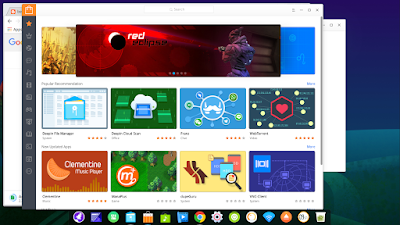

















No comments:
Post a Comment